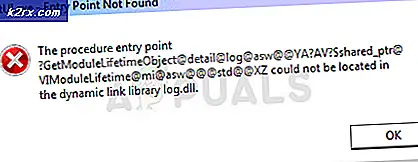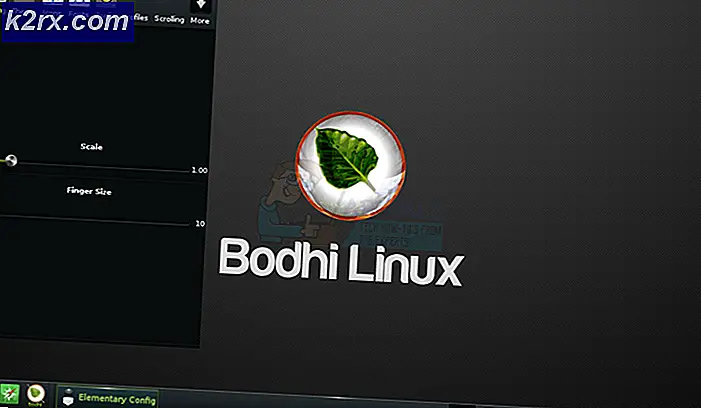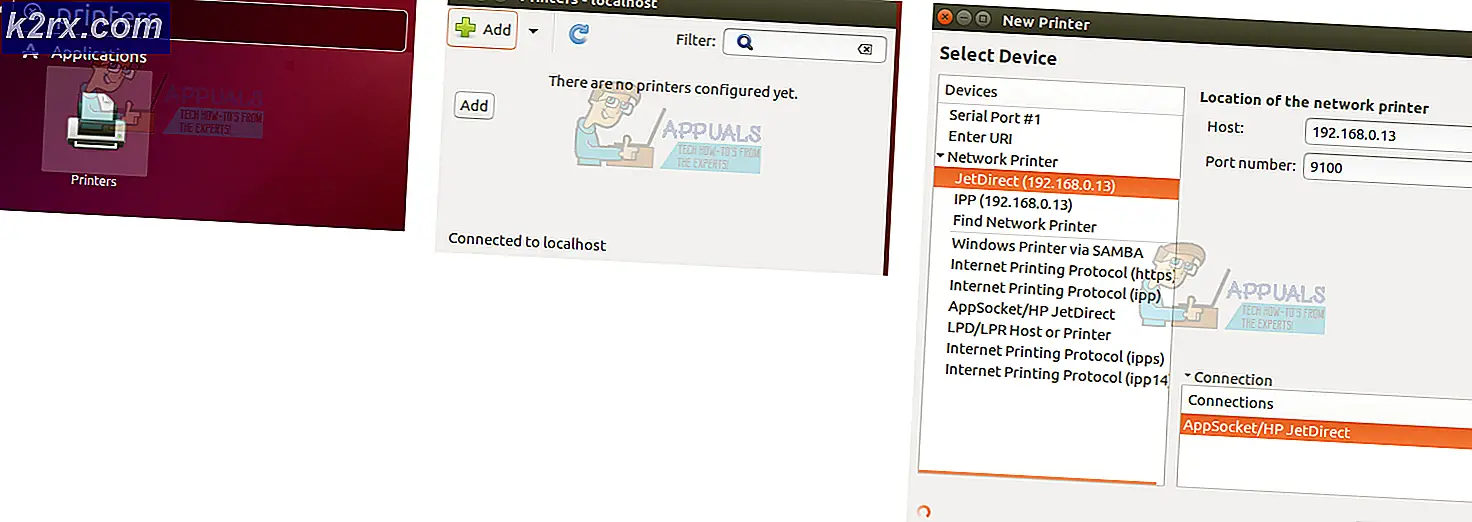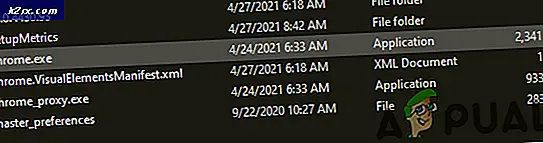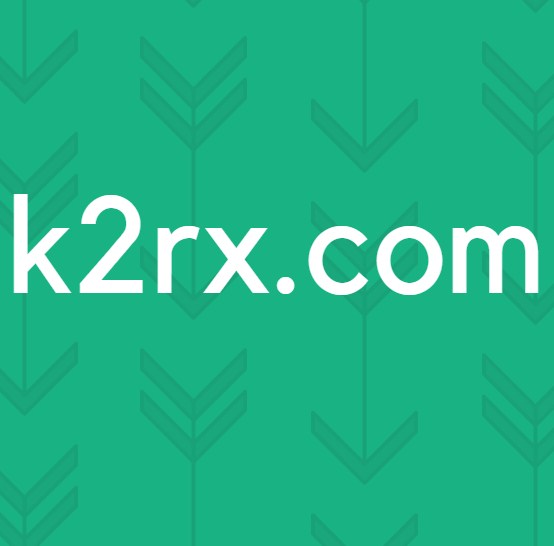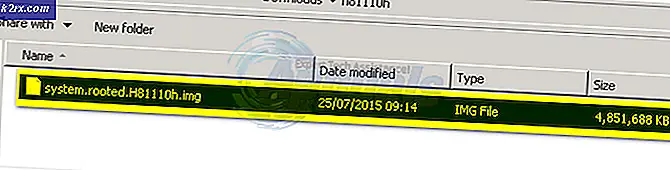Fix: Astro A10 Mic fungerer ikke
Mikrofonen på Astro A10 fungerer muligvis ikke på grund af det forældede operativsystem på dit system / konsol. Desuden, hvis Astro A10 ikke er indstillet som standardmikrofonen på din konsol / dit system, fungerer mikrofonen muligvis ikke så godt.
Problemet opstår, når brugeren prøver at bruge mikrofonen i Astro A10-headsettet, men mikrofonen fungerer ikke, mens højttalerne i nogle tilfælde fungerer fint. For nogle af brugerne registreres headsettet ikke af dit system / konsol.
Inden du går videre med fejlfindingsprocessen for at rette Astro A10-headsettet, skal du kontrollere, om Astro A10 er tilsluttet direkte til din konsol / dit system (eller brug Astro-splitter). Sørg desuden for, at stikkene er tilsluttet de korrekte porte dvs. laptopstik i den bærbare computer og hovedtelefonstikket i hovedtelefonen. Derudover skal du tage stikket ud og derefter sætte Astro A10-mikrofonen i igen.
Sørg for, at lydløs-knappen på dit headset er ikke dæmpet. Hvis du bruger overspændingsbeskyttelse, så prøv at bruge din pc / enhed uden overspændingsbeskyttelse. Sørg for at kontrollere, om din internetudbyder opretter problemet (især hvis det er med onlinespil). Kontroller desuden, om du bruger headsettet kompatibel med din enhed, f.eks. fungerer PS4-headset ikke på Xbox.
Sørg for, at lydstyrke til dit headset / mikrofon er indstillet til maksimum i indstillingerne på din konsol / dit system. Derudover skal du prøve at deaktiver / aktiver din mikrofon i telefonens indstillinger. Sørg for, at stikket på headsettet er sat korrekt i porten. Du kan også prøve at bruge Astro A10-headsettet med en anden enhed for at kontrollere, om headsettet ikke er beskadiget. Se godt på mikrofonen, der ikke fungerer på Windows 10, for at kontrollere, om de løsninger, der findes der, hjælper dig.
Løsning 1: Udfør en genstart af din konsol / dit system
Mic-problemet kan være et resultat af en midlertidig fejl i kommunikation eller applikationsmoduler på din konsol / dit system. En simpel genstart af din enhed / system kan rydde den nævnte fejl og dermed løse problemet. Til belysning vil vi diskutere processen til en PS4.
- Tæt alle applikationerne på PS4 og åbner dens Hurtig Menu.
- Vælg nu Strøm option (i venstre rude i vinduet).
- Vælg derefter Sluk for PS4 (i højre rude i vinduet).
- Nu, træk netledningen ud af konsollen og vent i 3 minutter.
- Derefter, Sæt ledningen i igen og tænd for PS4.
- Kontroller nu, om Astro A10-mikrofonen fungerer fint.
Løsning 2: Opdater operativsystemet på din enhed / system til den nyeste version
OS på din konsol / dit system opdateres regelmæssigt for at tilføje nye funktioner og lappe kendte fejl. Du kan støde på mikrofonfejlen, hvis du bruger en forældet version af operativsystemet, da det kan føre til forskellige kompatibilitetsproblemer mellem OS-modulerne og applikationerne. I dette tilfælde kan opdatering af dit systems operativsystem til den nyeste version muligvis løse mikrofonproblemet. Til belysning vil vi guide dig gennem processen med en Windows-pc.
- Opdater Windows og drivere til dit system til den nyeste version.
- Nu genstart dit system, og ved genstart skal du kontrollere, om A10-mikrofonen fungerer fint.
Løsning 3: Indstil Astro A10 som standardmikrofon på din enhed / dit system
Mange applikationer har tendens til at dirigere lyd til og fra standard mikrofon af din konsol / dit system. Du kan støde på mikrofonproblemet, hvis standardmikrofonen i dit system er forskellig fra Astro A10. I denne sammenhæng kan indstilling af Astro A10 som standardenhed muligvis løse mikrofonproblemet. Med henblik på belysning vil vi guide dig til processen med en Windows-pc.
- Trykke Windows + R taster samtidigt for at få frem Løb kommandoboks.
- Skriv nu Control.exe og tryk på Gå ind nøgle.
- Åbn derefter Hardware og lyd.
- Klik nu på Lyd og derefter i lydvinduet skal du navigere til Indspilning Tab.
- Derefter, Højreklik på den Astro A10, og i genvejsmenuen skal du klikke på Indstil som standardenhed.
- Hvis Astro-enheden ikke vises i trin 5, Højreklik på det hvide rum i Indspilning fanen (i vinduet med lydindstillinger), og klik derefter på i den viste menu Vis deaktiverede enheder.
- Nu, Højreklik på den Astro A10 og vælg derefter Aktiver.
- Nu, gentag trin 5 og kontroller derefter, om mikrofonproblemet er løst.
Hvis problemet fortsætter, kan problemet være et resultat af en beskadiget hardwaredel, f.eks. enhedens hovedtelefonstik eller kablet til Astro-headsettet osv. Du kan også prøv en USB-adapter til Astro A10-headsettet.